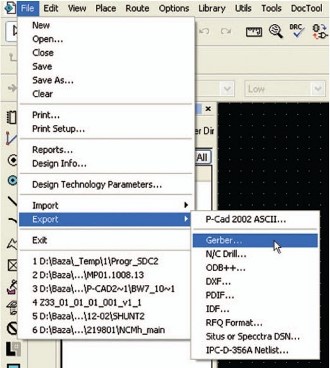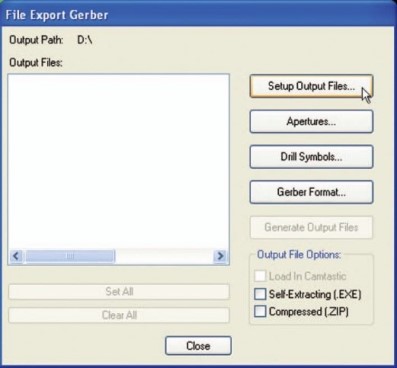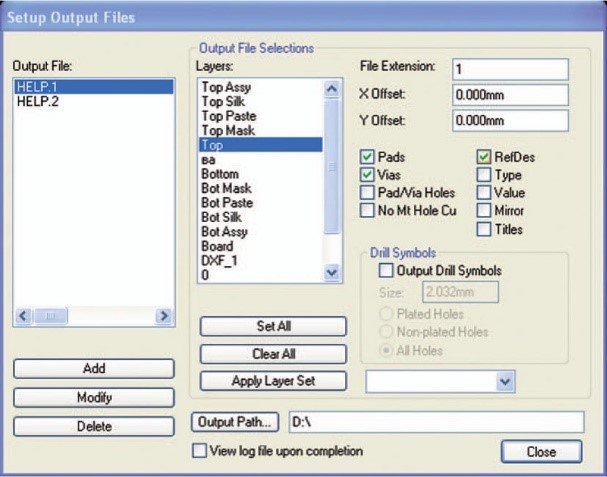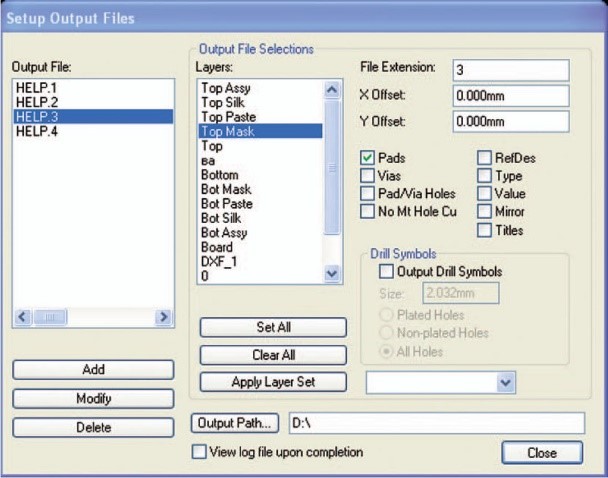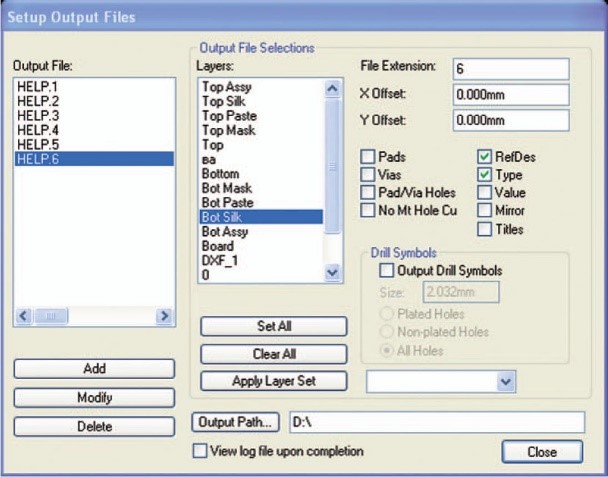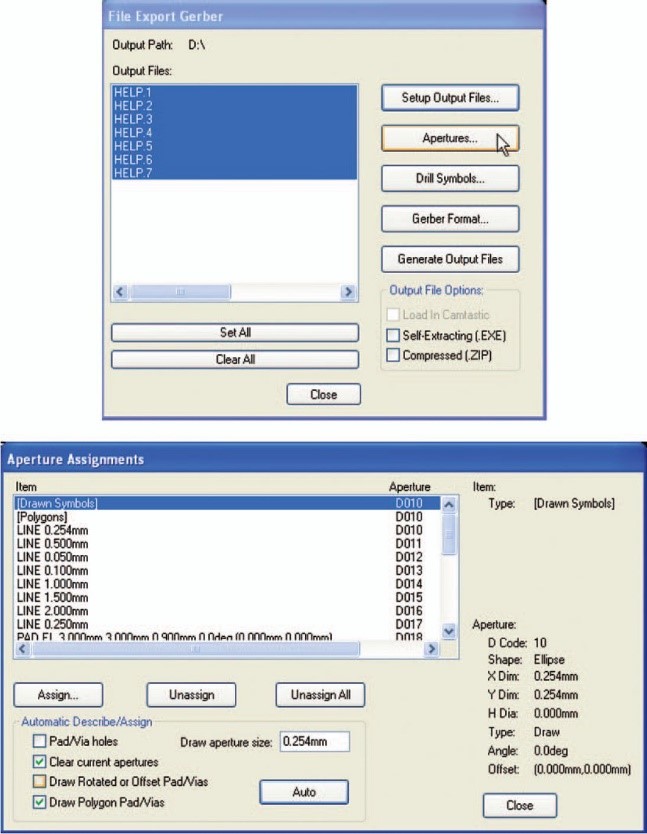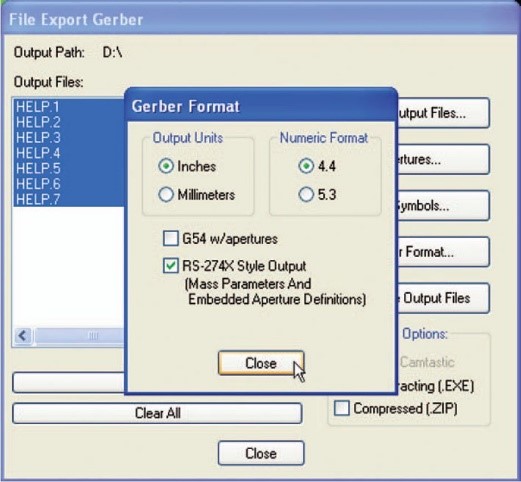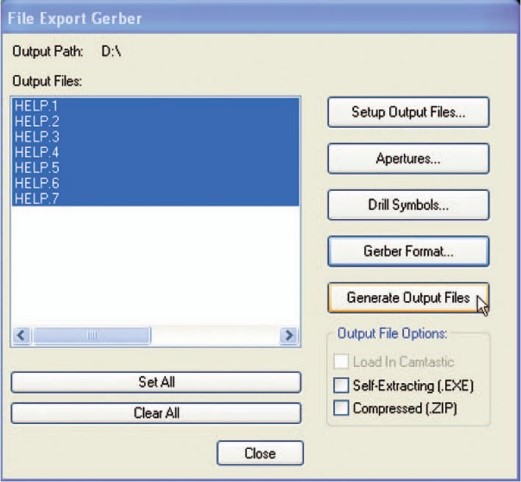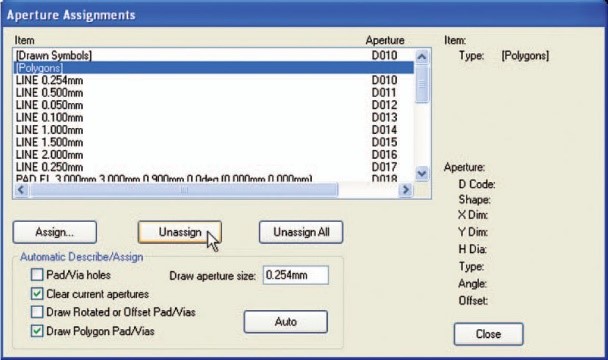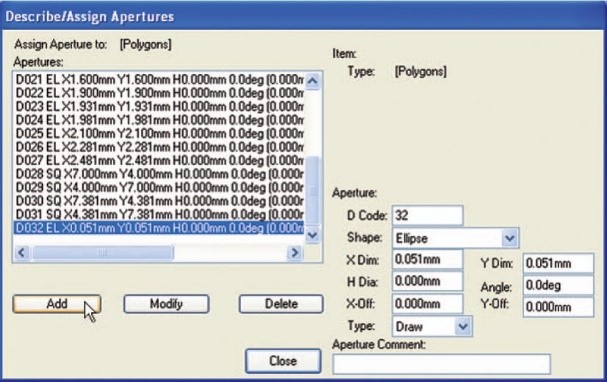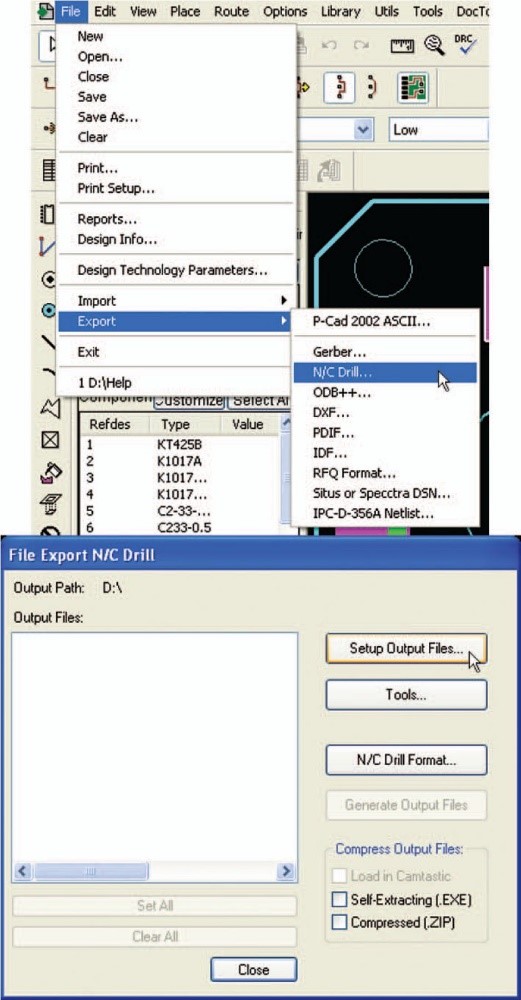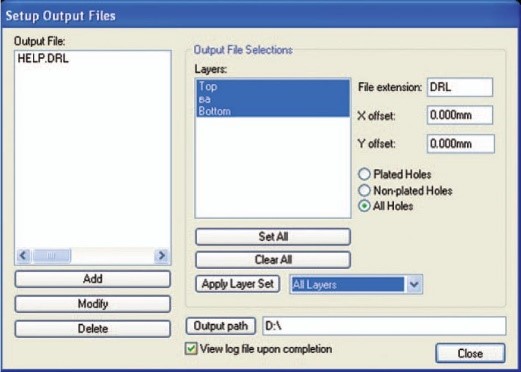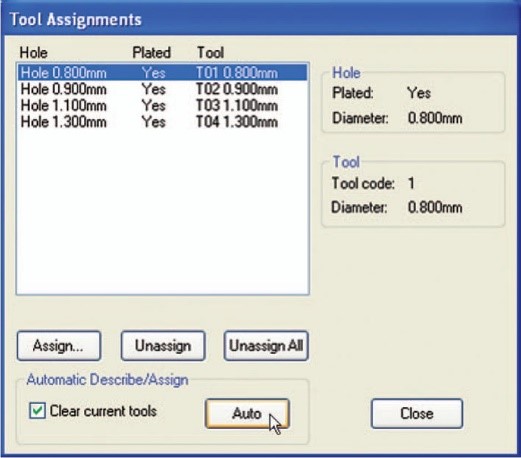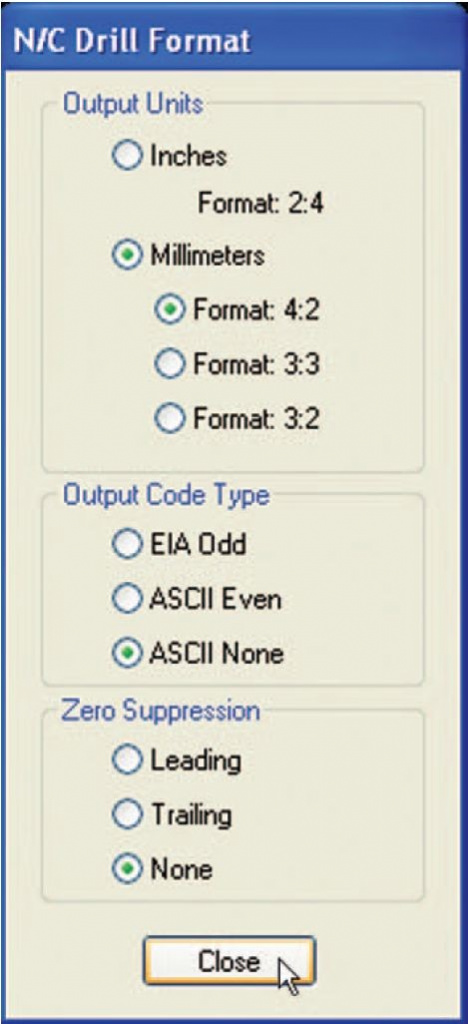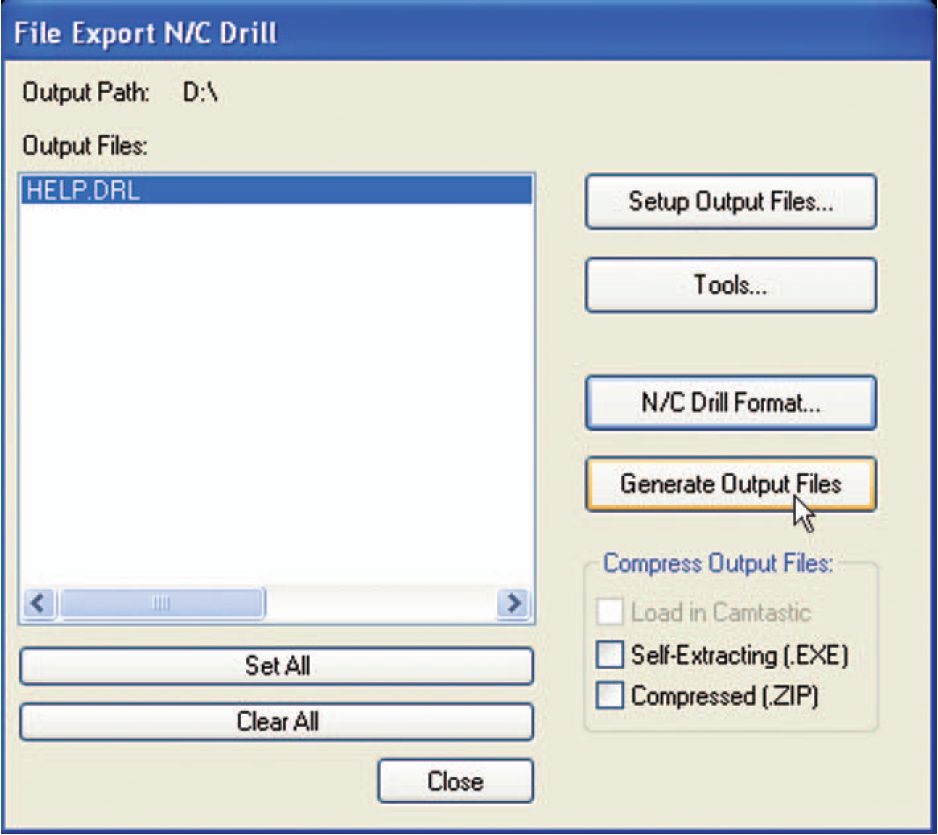Инструкции по экспорту Gerber-данных
Экспорт из PCAD2000
|
Входим в меню экспорта Gerber-файлов: "File- Export-Gerber" (рис.1). Для конфигурирования экспорта Gerber-файлов входим в "Setup Output Files..." (рис.2).
В открывшемся окне (рис.3) необходимо задать конфигурацию Gerber-файлов. Каждый слой печатной платы — это отдельный Gerber-файл. Каждому Gerber-файлу необходимо задать расширение (File Extension). Оно может быть произвольным, но в сопроводительном описании к заказу укажите назначение каждого файла. Поля X Offset и Y Offset можно оставлять нулевыми. Но если координаты начала топологического рисунка ПП превышают 1000 мм, необходимо ввести отрицательные значения, чтобы в Gerber-файлах сместить левый нижний угол платы ближе к координате (0; 0). В правом нижнем углу необходимо задать путь для экспорта Gerber-файлов. Поставьте галочку на параметр "View log file upon completion", тогда на экране отобразится файл отчета о завершении процесса экспорта. Для простоты в дальнейшем будем говорить “файл” вместо Gerber-файл и “слой” вместо слой печатной платы. |
|
Для формирования металлических (проводящих) слоев выбираем соответствующий слой в проекте (Top, Bottom и внутренние слои, если они есть) и галочками в правой части меню задаем комбинацию следующих параметров (см. рис.3):
Закладка «Output Drill Simbols» служит для формирования графических карт сверления металлизированных и неметаллизированных отверстий. Формировать эти карты не нужно, так как операции сверления на современных производствах выполняются на станках ЧПУ с контролем диаметра отверстия. После конфигурирования каждого слоя нажмите кнопку «Add», чтобы добавить слой в список для экспорта. Если необходимо внести изменения в какой-то из слоев, выберите его, измените конфигурацию и нажмите «Modify». Для удаления слоя из списка для экспорта выберите его и нажмите «Delete». Для формирования слоев маски поступаем аналогично формированию металлических слоев. Выбираем соответствующий слой в проекте (TopMask, BottomMask и/или слой, заданный пользователем) и галочками в правой части меню задаем комбинацию следующих параметров (рис.4):
Для формирования слоев маркировки краской выбираем соответствующий слой (TopSilk, BottomSilk и/или пользовательский слой) и задаем комбинацию следующих параметров (рис.5):
Для формирования слоя контура печатной платы и различных окон в ней выбираем соответствующий слой в проекте (Board и/или пользовательский слой). |
|
Закрыв окно конфигурации слоев, входим в меню формирования списка апертур (рис.6):
Как правило, достаточно автоматического формирования списка апертур нажатием кнопки "Auto". |
|
Закрыв окно формирования апертурного списка, переходим в меню "Gerber Format" (рис.7). Здесь необходимо поставить галочку в поле "RS-274X..." и не трогать "Output Units" и "Numeric Format", так как в проектах, как правило, используются и миллиметровые, и дюймовые компоненты. Меню "Drill Symbols" необходимо для формирования графических карт сверления, его мы не используем. Завершаем формирование Gerber-файлов нажатием "Generate Output Files" (рис.8). Признаком безошибочности информации служит соответствующее сообщение и пустой Log-файл. Наиболее распространенная ошибка — слишком большая апертура для рисования полигонов "ERROR: PcbPolygon at (40.775 mm, 47.300 mm) is incomplete or missing from output". В таком случае величину апертуры рисования полигона следует задать вручную. Для этого из уже сформированного списка апертур (рис.9) удаляем апертуру рисования полигона (в приведенном примере — D010), нажав клавишу "Unassign". Затем входим в меню ручного ввода апертур, нажав "Assign". В открывшемся окне (рис.10) выберите очередной D-Code (в приведенном примере — D050), задайте размер 0,051мм (мм прописывать обязательно!) и нажмите клавишу "Add". Если ошибка возникает вновь, эту величину можно уменьшить и до 0,001мм. Но не задавайте такое значение сразу, так как объем Gerber-файлов при этом значительно возрастает. |
|
Для формирования файла сверления выбираем меню "File-Export-N/C Drill" и входим в "Setup Output Files." (рис. 11). Если проект описывает многослойные ПП с межслойными переходами, файлов сверления может быть несколько. Далее выполняем действия, аналогичные описанным в разделе о конфигурировании Gerber- файлов. Каждому файлу задаем расширение, приводим в соответствие поля X Offset и Y Offset, отмечаем параметр "View log file upon completion". Для сквозного сверления нажимаем кнопку "Set All", в поле и "Apply Layer Set” выбираем “All Layers” (рис.12). Создавать два файла сверления — для отверстий с металлизацией и без металлизации — не нужно. Это разделение выполнят технологи при дальнейшей обработке файлов. Поэтому ставим флажок в поле "All Holes". Если все же необходимо разнести по разным программам металлизированные и неметаллизированные отверстия, то конфигурируем два файла. Для конфигурирования файлов межслойного сверления нужно указать, с какого на какой слой выполняется сверление. Для этого, удерживая клавишу Ctrl, отмечаем курсором нужные слои. После конфигурирования каждого файла не забывайте нажимать кнопку "Add", чтобы добавить файл в список для экспорта! Для модификации или удаления файлов пользуйтесь кнопками "Modify" и "Delete". Далее для каждого файла необходимо задать список инструментов, нажав кнопку “Tools” и вызвав меню "Tool Assignments" (рис.13). В этом меню, если точность диаметров отверстий не превышает один знак после запятой, список инструментов можно формировать, нажав "Auto". В противном случае лучше сформировать его вручную, нажимая "Assign" для каждого отверстия. Подчеркнем, что при создании Pads и формировании программ сверления лучше оперировать конечным диаметром отверстия, независимо от того, будет оно металлизированным или нет. Нам осталось задать формат данных в файле сверления. Для этого вызываем меню "N/C Drill Format" и в открывшемся окне (рис.14) отмечаем: "Output Units" — все равно, миллиметры или дюймы; "Output Code Type" — рекомендуем установить в "ASCII None", это лучше воспринимается CAM-системами при дальнейшем импорте; "Zero Suppression" — установите "None". Завершаем формирование файлов сверления, нажав "Generate Output Files" (рис.15). Признаком безошибочной информации служит соответствующее сообщение и Log-файл. |
|
Рекомендуем вам ознакомиться с обучающим видеороликом по экспорту Gerber-данных из PCAD2000.
|